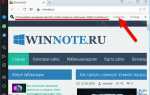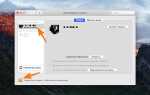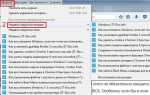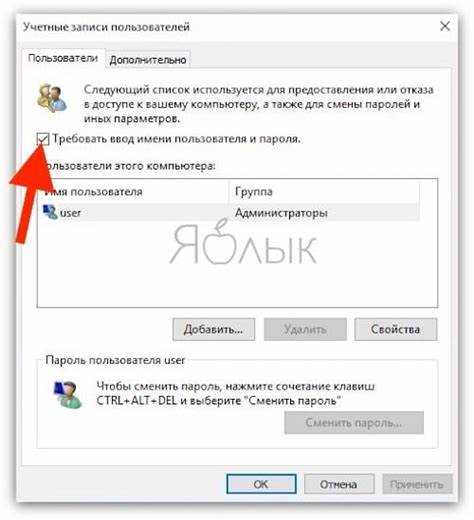
В Windows 10 часто используется функциональность пера для работы с планшетами и сенсорными экранами, однако для пользователей, не использующих эту технологию, оно может стать источником неудобств. Отключение пера и настройка системы позволит улучшить производительность и устранить возможные проблемы с нежелательными действиями, такими как случайные нажатия. В данной статье рассмотрим, как отключить перо в различных режимах Windows 10 и настроить систему под собственные нужды.
Для начала важно понимать, что в Windows 10 перо обычно используется для рисования и взаимодействия с элементами интерфейса. Однако оно может вызывать нежелательные эффекты, такие как активация контекстного меню или залипание ввода. Чтобы отключить его, необходимо обратиться к параметрам устройства и конфигурациям ввода.
Один из способов отключения пера заключается в настройке параметров сенсорного ввода через «Панель управления». Для этого откройте раздел «Устройства» и выберите «Перо и сенсорный ввод». Здесь вы сможете настроить поведение устройства в зависимости от того, используете ли вы его для рисования или в качестве обычного указателя. Если функция не требуется, ее можно полностью отключить.
Другой метод включает в себя отключение драйвера устройства. Для этого откройте «Диспетчер устройств», найдите раздел «Сенсорные устройства» или «Перо» и выберите отключение соответствующего устройства. Этот способ идеально подходит для пользователей, не планирующих использовать сенсорный экран или стилус вообще.
Кроме того, в Windows 10 есть дополнительные настройки, которые помогут улучшить взаимодействие с системой. Например, можно отрегулировать чувствительность и скорость отклика пера, что также будет полезно для пользователей, предпочитающих точность в работе с интерфейсом. Отключив лишние функции и настроив параметры ввода, можно повысить комфорт при использовании ПК.
Отключение функции пера через настройки Windows 10

Windows 10 предоставляет возможность отключить функцию работы с пером через встроенные настройки. Для этого необходимо выполнить несколько шагов.
- Перейдите в Параметры. Для этого нажмите на иконку «Пуск» и выберите «Настройки» (иконка шестерёнки).
- Откройте раздел Устройства, затем выберите вкладку Перья и планшеты в левой части окна.
- В разделе Работа с пером вы увидите несколько параметров. Чтобы отключить перо, найдите опцию Использовать перо для указания объектов и установите переключатель в положение Выкл.
- Дополнительно можно настроить другие параметры работы с пером, например, Поведение пера при касании экрана, чтобы ограничить его использование для рисования или выполнения других действий.
После выполнения этих шагов перо больше не будет активно в системе, и устройства с сенсорными экранами будут работать без его участия.
Управление чувствительностью пера в настройках устройства
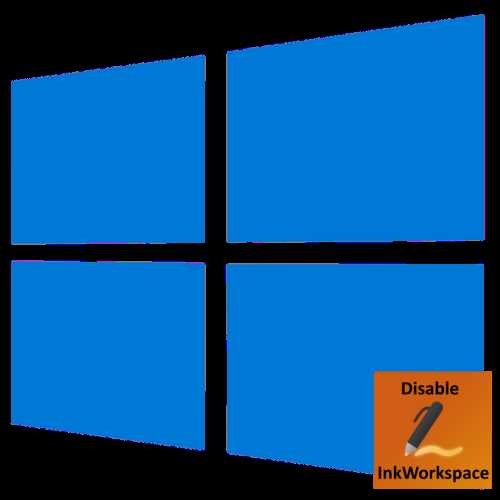
Для точной работы с экраном устройства в Windows 10 важно правильно настроить чувствительность пера. Это позволяет достичь оптимального баланса между откликом и комфортом при рисовании или работе с интерфейсом.
Для настройки чувствительности пера откройте «Параметры» системы, перейдите в раздел «Устройства» и выберите вкладку «Перо и Windows Ink». Здесь можно регулировать различные параметры, включая чувствительность к давлению пера. Важно отметить, что не все устройства поддерживают настройку давления, и наличие этой опции зависит от модели пера и сенсорного экрана.
В разделе «Перо и Windows Ink» можно настроить поведение пера в разных сценариях. Для изменения чувствительности к давлению нужно активировать функцию регулировки. Если ваш перо поддерживает несколько уровней давления, вы можете настроить чувствительность, изменив ползунок от «Меньше» до «Больше». Увеличив чувствительность, вы получите более тонкие и плавные линии при рисовании, что важно для художников и дизайнеров.
Кроме того, можно настроить скорость отклика пера, что влияет на точность его работы. В настройках можно также указать, как перо будет взаимодействовать с текстом, например, выбирать режимы для ручного ввода текста или рисования. Для тестирования настроек перо можно использовать встроенные приложения, такие как «Блокнот для рисования» или «Microsoft Paint», чтобы точно оценить изменения.
Также стоит обратить внимание на обновления драйверов для пера. Несоответствие версии драйвера с текущими настройками Windows может повлиять на работу устройства, поэтому рекомендуется регулярно проверять обновления в «Диспетчере устройств» и на сайте производителя пера.
Отключение функции пера в драйверах планшета или устройства
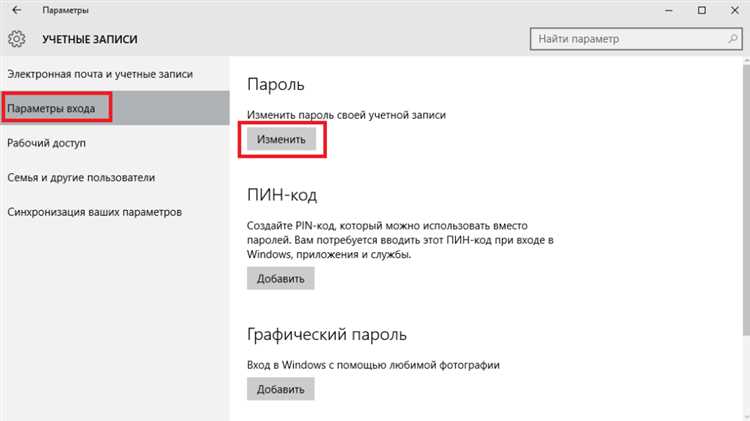
Чтобы отключить поддержку пера на планшете или другом устройстве с сенсорным экраном, необходимо изменить настройки в драйверах устройства. В Windows 10 для этого нужно выполнить несколько шагов.
1. Откройте «Диспетчер устройств», нажав правой кнопкой мыши на значок «Пуск» и выбрав соответствующий пункт.
2. В разделе «Устройства обработки ввода» найдите ваше устройство с сенсорным экраном или планшет. Это может быть название вашего устройства, например, «Wintouch» или «Surface». Раскройте этот раздел, чтобы увидеть доступные драйверы.
3. Найдите драйвер, отвечающий за работу с пером. Обычно он будет называться «HID-compliant pen» или что-то аналогичное, в зависимости от производителя. Щелкните на нем правой кнопкой и выберите «Отключить устройство».
4. Подтвердите действие в появившемся окне. После этого перо больше не будет работать, и сенсорный экран будет реагировать только на касания пальцем.
Для возвращения функции пера нужно повторить те же шаги, но вместо «Отключить устройство» выбрать «Включить устройство». Если перо продолжает работать, несмотря на отключение, возможно, потребуется удалить или обновить драйвера, установив актуальную версию с официального сайта производителя устройства.
Использование реестра для полной деактивации пера
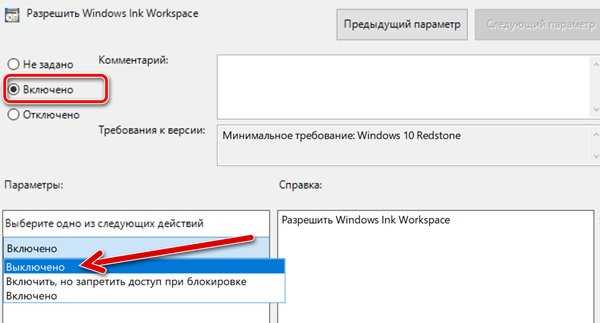
Чтобы отключить поддержку пера в Windows 10 с помощью реестра, нужно внести изменения в ключи системы. Этот метод позволяет полностью заблокировать все функции, связанные с использованием пера, включая его использование в различных приложениях и интерфейсе Windows.
Прежде чем вносить изменения в реестр, рекомендуется создать точку восстановления системы или экспортировать текущий реестр для возможности восстановления в случае ошибок.
- Откройте редактор реестра. Для этого нажмите Win + R, введите
regeditи нажмите Enter. - Перейдите в следующий путь:
HKEY_LOCAL_MACHINE\SOFTWARE\Microsoft\Wisp\Touch - На панели справа найдите параметр
PenAndTouchи дважды щелкните по нему. - Измените значение на
0, чтобы полностью отключить перо. Если параметра нет, создайте новый параметр DWORD с именемPenAndTouchи значением0. - После этого необходимо перезагрузить компьютер для применения изменений.
Эти шаги отключат поддержку пера на уровне системы, предотвратив любые взаимодействия с ним. Однако стоит помнить, что при изменении настроек реестра важно соблюдать осторожность, чтобы не нарушить работу других системных компонентов.
Если после выполнения данных шагов перо продолжает работать, можно дополнительно отключить связанные службы:
- Перейдите в Панель управления → Службы.
- Найдите службу
Tablet PC Input Serviceи установите для неё тип запуска «Отключено». - Перезагрузите компьютер.
Эти шаги помогут полностью деактивировать поддержку пера в Windows 10, если другие методы отключения не привели к желаемому результату.
Решение проблем с ошибочным распознаванием пера
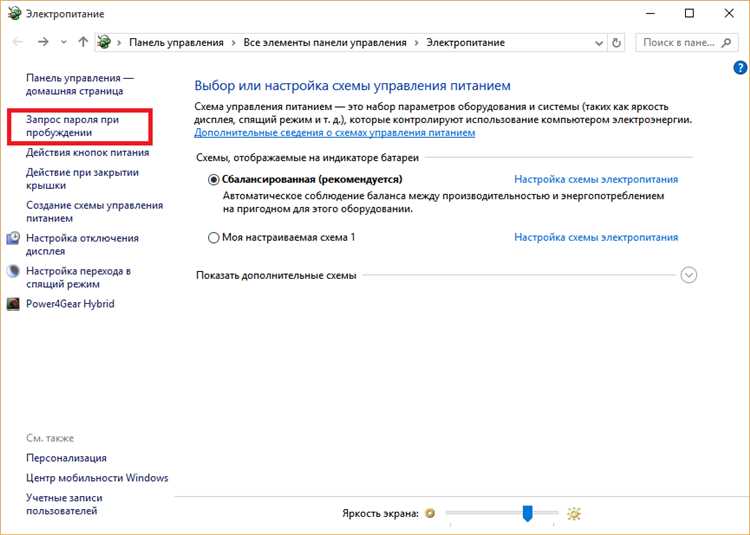
Если Windows 10 ошибочно распознает ввод с пера, это может быть связано с несколькими причинами. Одна из них – сбои в драйверах. Для устранения проблемы рекомендуется обновить или переустановить драйвера для устройства. Для этого откройте «Диспетчер устройств», найдите раздел «Устройства ввода», выберите ваше перо, щелкните правой кнопкой мыши и выберите «Обновить драйвер». Если обновление не помогает, попробуйте удалить устройство и перезагрузить компьютер, чтобы Windows автоматически установила драйвер заново.
Другой причиной могут быть проблемы с настройками чувствительности пера. В разделе «Настройки» в «Устройствах» можно отрегулировать параметры чувствительности пера и его работы с экраном. Отключите «Оптимизацию чувствительности» и установите оптимальные значения вручную, проверив, как перо реагирует на различные касания.
Иногда проблема возникает из-за несовместимости с другими программами или устройствами. Отключите все сторонние приложения, которые могут вмешиваться в работу пера, включая программы для рисования и графические утилиты, и проверьте, устранена ли ошибка. Также стоит временно отключить антивирусное ПО, так как оно может блокировать работу сенсорных устройств.
В случае, если проблема сохраняется, стоит выполнить диагностику системы с помощью встроенной утилиты «Средство устранения неполадок». Это поможет выявить и устранить ошибки в работе сенсорного экрана или периферийных устройств.
Также возможно, что сбой связан с неправильной калибровкой экрана. Откройте «Панель управления» и перейдите в раздел «Калибровка экрана для работы с пером». Пройдите через процедуру калибровки, чтобы улучшить точность распознавания ввода с пера.
Установка стороннего ПО для дополнительной настройки пера
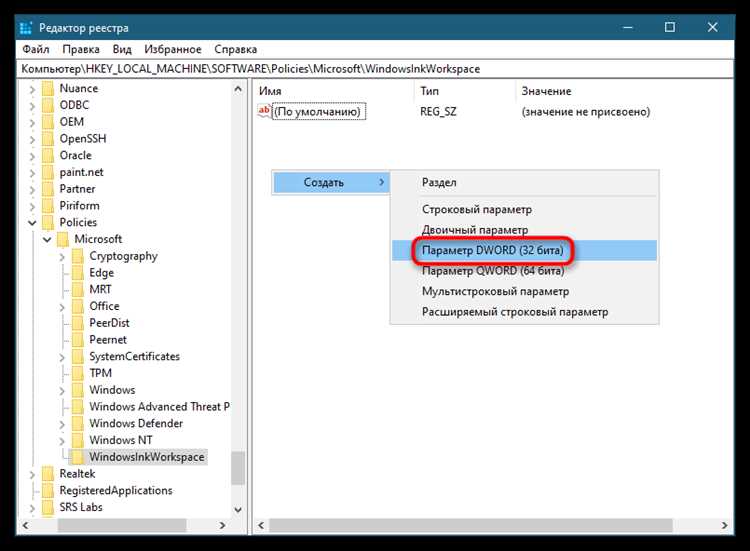
Для более тонкой настройки работы пера в Windows 10 можно использовать сторонние программы, которые предлагают дополнительные функции, недоступные в стандартных настройках системы. Одна из самых популярных утилит – Wintab. Этот драйвер позволяет значительно улучшить чувствительность пера, отклик и поддерживает настройку пользовательских кнопок.
Для начала установки нужно скачать Wintab с официального сайта. После установки драйвера, откроется доступ к настройке чувствительности пера, времени отклика и других параметров, таких как направление углов наклона и кнопок. Эти изменения помогут адаптировать устройство под индивидуальные предпочтения.
Еще одной полезной программой является AutoHotkey. Это мощный инструмент для создания макросов и автоматизации действий с помощью пера. С помощью AutoHotkey можно назначить на кнопки пера различные действия, такие как открытие программ или выполнение специфических команд, что существенно повысит продуктивность при работе с графическими программами или редактировании документов.
Для тех, кто работает с графическими приложениями, стоит обратить внимание на настройку пера через программы типа Tablet Pro. Она предоставляет расширенные возможности для конфигурирования кнопок и работы с несколькими мониторами. Через интерфейс Tablet Pro можно назначать функции на разные кнопки пера, а также регулировать параметры отклика и графики, улучшая точность и удобство работы.
Кроме того, существует несколько специализированных утилит для настройки планшетов от таких производителей, как Wacom или Huion. Эти утилиты дают возможность точно настроить работу пера с графическим планшетом, регулировать чувствительность, а также кастомизировать действия с различными приложениями для рисования и редактирования.
Перед установкой стороннего ПО убедитесь в совместимости с вашим устройством и версией Windows 10. После установки не забудьте перезагрузить компьютер для применения всех изменений.
Советы по корректной настройке параметров для работы без пера
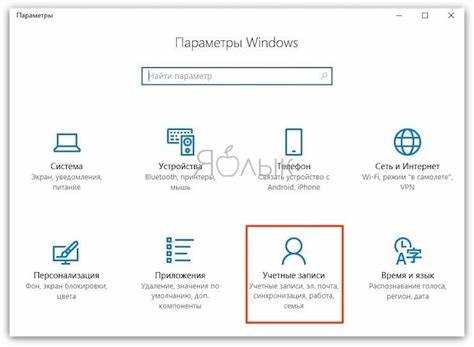
Для удобной работы без использования пера в Windows 10 следует внести несколько изменений в настройки системы, чтобы улучшить взаимодействие с устройством ввода. Вот основные шаги, которые помогут сделать это эффективно:
1. Отключите функцию «Режим пера» в настройках планшета. Перейдите в «Параметры» > «Устройства» > «Перо и Windows Ink». Здесь можно настроить работу устройства без использования пера, отключив дополнительные функции, такие как быстрые заметки и смахивание для ввода текста.
2. Установите нужные параметры для работы с сенсорным экраном. В «Параметры» > «Устройства» > «Сенсорный экран» можно выключить чувствительность экрана к касаниям, если сенсорное управление вам не требуется. Это избавит от случайных активаций при отсутствии пера.
3. Настройте чувствительность экрана в меню «Перо и Windows Ink». Если вам нужно отключить лишнюю чувствительность, уменьшите ее в настройках в разделе «Дополнительные параметры» для улучшения точности работы пальцем.
4. Если планшет поддерживает функции, связанные с пером, но вы не планируете его использовать, можно полностью отключить «Режим планшета». Для этого откройте «Параметры» > «Система» > «Режим планшета» и выберите «Не использовать режим планшета». Это исключит автоматическое переключение интерфейса и упрощает управление системой.
5. Проверьте и настроите параметры нажатия в разделе «Перо и Windows Ink». Вы можете настроить параметры нажима для каждого из взаимодействий, если устройство поддерживает чувствительность к давлению. Отключите излишние функции для повышения точности при использовании пальца вместо пера.
6. Для предотвращения случайных действий при касаниях экрана отключите сенсорные жесты в меню «Сенсорный экран». Это избавит от нежелательных действий, например, от случайного перелистывания страниц или открытия меню.
Эти настройки помогут оптимизировать работу системы для использования клавиатуры и сенсорного экрана без перо, повышая комфорт и точность взаимодействия с устройством.
Вопрос-ответ:
Как отключить перо в Windows 10 и вернуть управление мышью?
Для того чтобы отключить перо в Windows 10, необходимо зайти в «Параметры» устройства. Перейдите в раздел «Устройства» и затем выберите «Перо и Windows Ink». Здесь можно отключить использование пера, выбрав нужные настройки для работы с ним. Если вы хотите вернуть управление мышью, в разделе «Режимы ввода» можно указать, как перо будет взаимодействовать с экраном, чтобы оно не мешало обычной работе с устройством.
Могу ли я настроить действия пера в Windows 10 для конкретных приложений?
Да, в Windows 10 есть возможность настроить использование пера для конкретных приложений. Для этого откройте «Параметры» и перейдите в раздел «Перо и Windows Ink». В разделе «Настройка пера» можно выбрать действия, которые будет выполнять перо в разных приложениях, например, для рисования или заметок. Вы можете настроить его так, чтобы в одном приложении оно выполняло одну задачу, а в другом – другую.
Как отключить перо в Windows 10, если оно мешает при работе с текстом?
Если перо мешает при работе с текстом, можно полностью его отключить. Для этого откройте меню «Параметры» в Windows 10, затем перейдите в раздел «Устройства» и выберите «Перо и Windows Ink». В этом разделе можно отключить возможность использования пера для написания текста. Это будет полезно, если вы используете сенсорный экран, и оно постоянно активируется, мешая набору текста.
Как вернуть настройки пера после его отключения в Windows 10?
Если вы хотите вернуть настройки пера после его отключения, зайдите в «Параметры» и выберите «Устройства». В разделе «Перо и Windows Ink» вы можете включить все необходимые функции, такие как рисование, создание заметок или выделение текста. После этого перо снова будет активно, и вы сможете настроить его под свои нужды в зависимости от используемых приложений и инструментов.